Kegiatan membaca pada umumnya dilakukan oleh semua orang dan dapat dikerjakan pada berbagai media baca yang ada. Kalau misalnya beberapa tahun lalu, untuk membaca sebuah artikel maupun berita, kita hanya dapat menggunakan buku, majalah ataupun koran. Namun pada zaman sekarang yang serba dibarengi dengan teknologi ini, kita dapat membaca sebuah teks berita terkini secara online, baik itu menggunakan perangkat PC maupun smartphone. Selain itu dengan adanya akses terhadap jaringan internet, maka kita dapat dengan mudah untuk membaca berita-berita aktual yang terjadi dimana saja.
Berbicara mengenai membaca berita online, dalam membukanya tentu kita membutuhkan adanya aplikasi web browser yang terinstall di perangkat kita. Saat ini pun sudah banyak terdapat aplikasi web browser yang sering digunakan, diantaranya seperti Google Chrome, Microsoft Edge hingga Opera.
Berkenaan dengan Microsoft Edge, saat ini developer dari aplikasi tersebut yaitu Microsoft telah mengeluarkan update baru terhadap aplikasinya. Sehingga saat ini aplikasi tersebut telah berganti nama menjadi microsoft edge chromium. Adanya upgrade baru ini ternyata membawa banyak pembaruan terhadap fitur-fitur aplikasi yang ada. Selain tampilannya yang lebih keren, microsoft edge terbaru ini juga menawarkan fitur baru yang belum dimiliki oleh web browser lain.
Salah satu fitur menarik yang dimiliki oleh aplikasi ini yaitu fitur mode fokus baca dan suara. Mode fokus baca memungkinkan kita untuk membaca sebuah artikel online dengan tampilan yang lebih simpel sehingga dapat membantu kita untuk lebih fokus. Sementara fitur suara memungkinkan kita mendengarkan artikel yang sedang ditampilkan seperti halnya sedang mendengarkan berita di radio atau TV.
Sehingga pada kesempatan kali ini penulis akan memberikan tutorial tentang cara mengaktifkan mode fokus baca dan suara di microsoft edge chromium. Adapun untuk langkah-langkahnya sebagai berikut.
Tutorial
1. Pastikan kamu meng-upgrade terlebih dahulu aplikasi microsoft edge kamu ke versi yang lebih baru. kamu dapat meng-upgrade nya di menu windows update.
2. Jika sudah, masuk ke menu awal web browser dengan tampilan seperti pada gambar. Selanjutnya pilih situs berita yang ingin kamu baca. (contoh: Inwepo).
3. Pilih salah satu artikel yang ingin kamu baca. Jika sudah, klik logo “buku” di address bar.
4. Maka secara otomatis, kamu akan langsung masuk ke menu mode fokus baca. Disini tampilan web yang ada menjadi lebih simpel. Klik “preferensi teks” untuk kustomisasi mode ini.
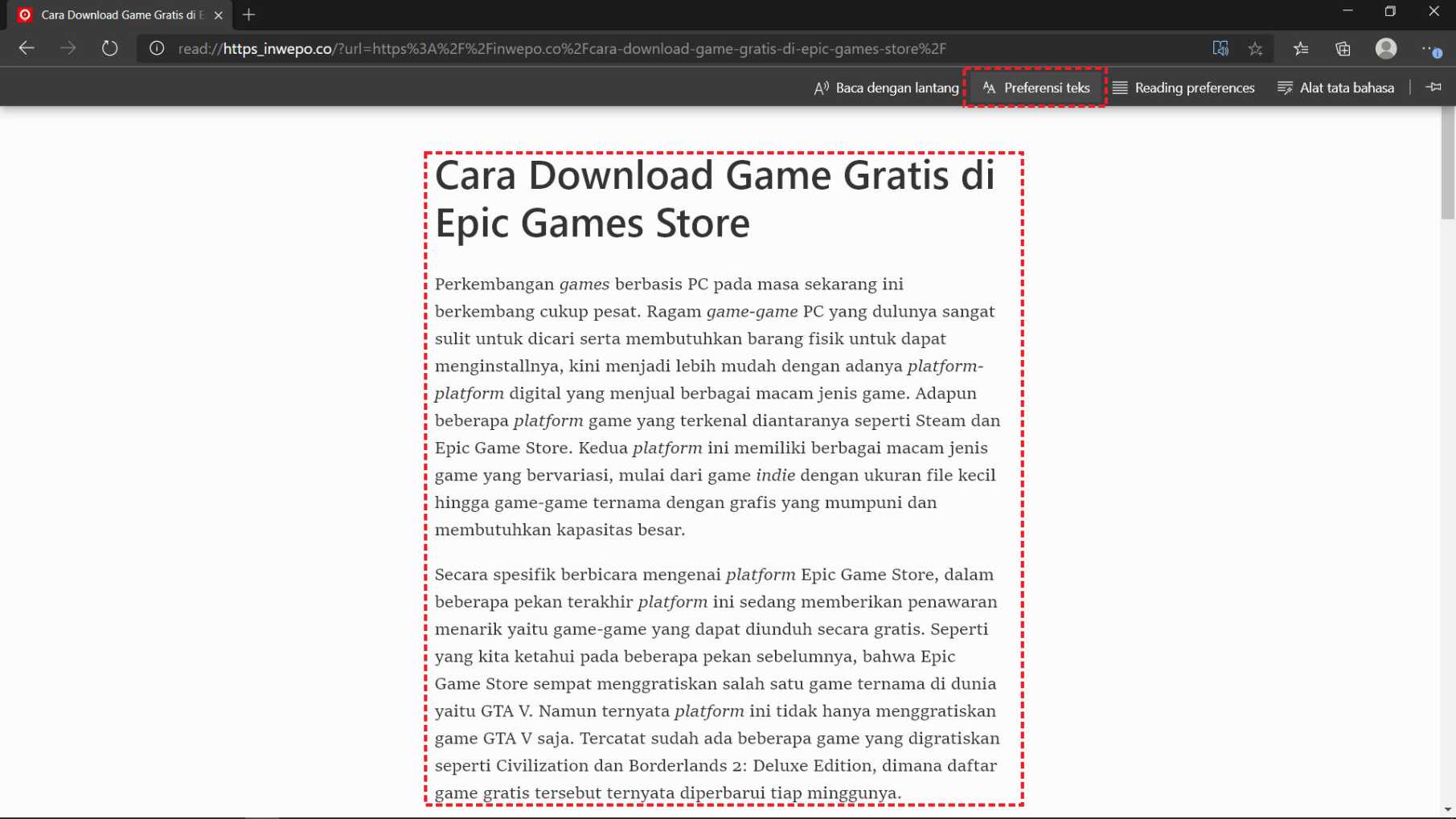
5. Jenis kustomisasi yang ada seperti ukuran teks, spasi teks, hingga tema halaman.
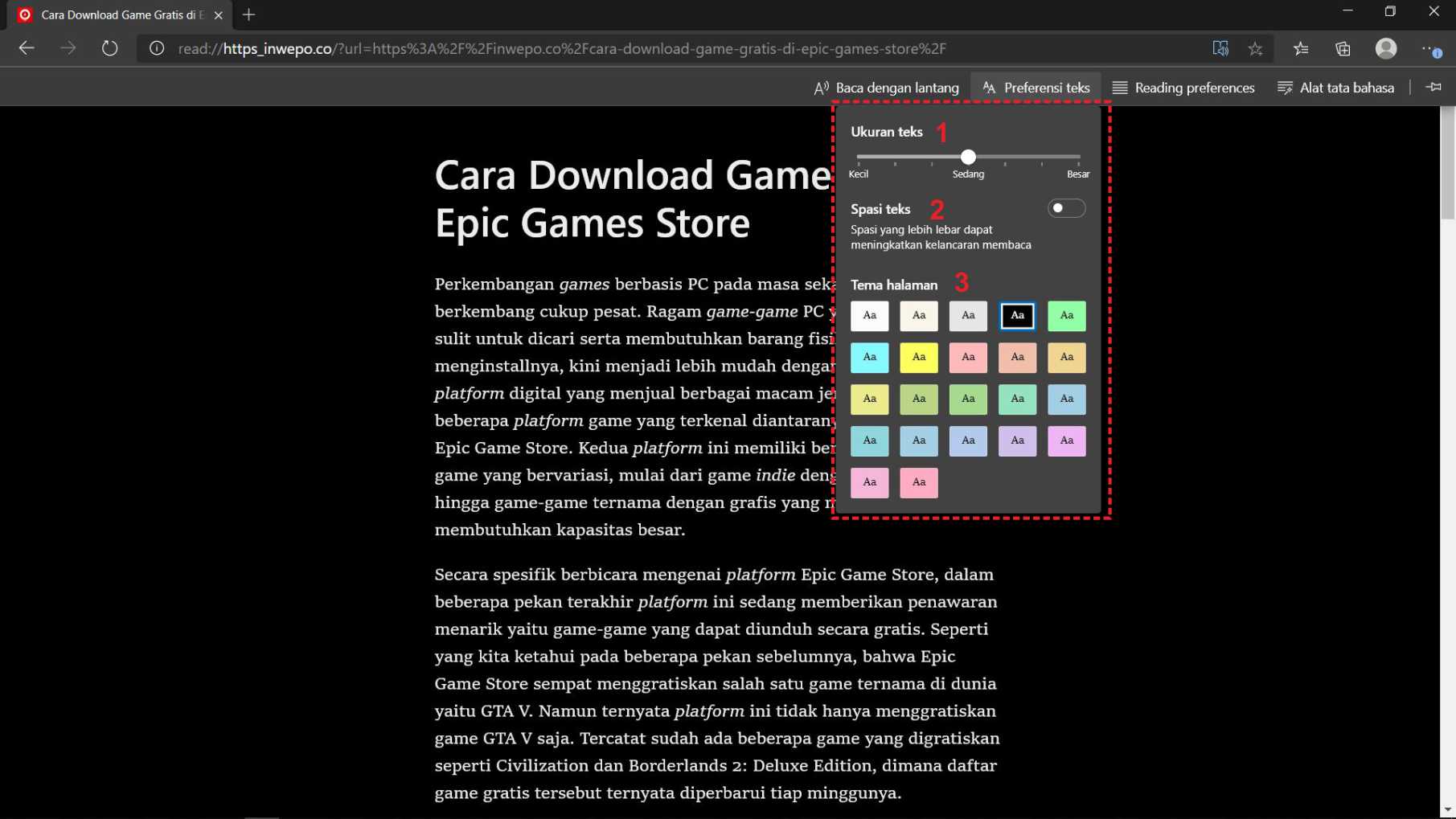
6. Untuk mengaktifkan mode suara, klik pilihan ”baca dengan lantang”. Disini kamu dapat mengatur kecepatan suara teks hingga model suara yang ingin didengar.
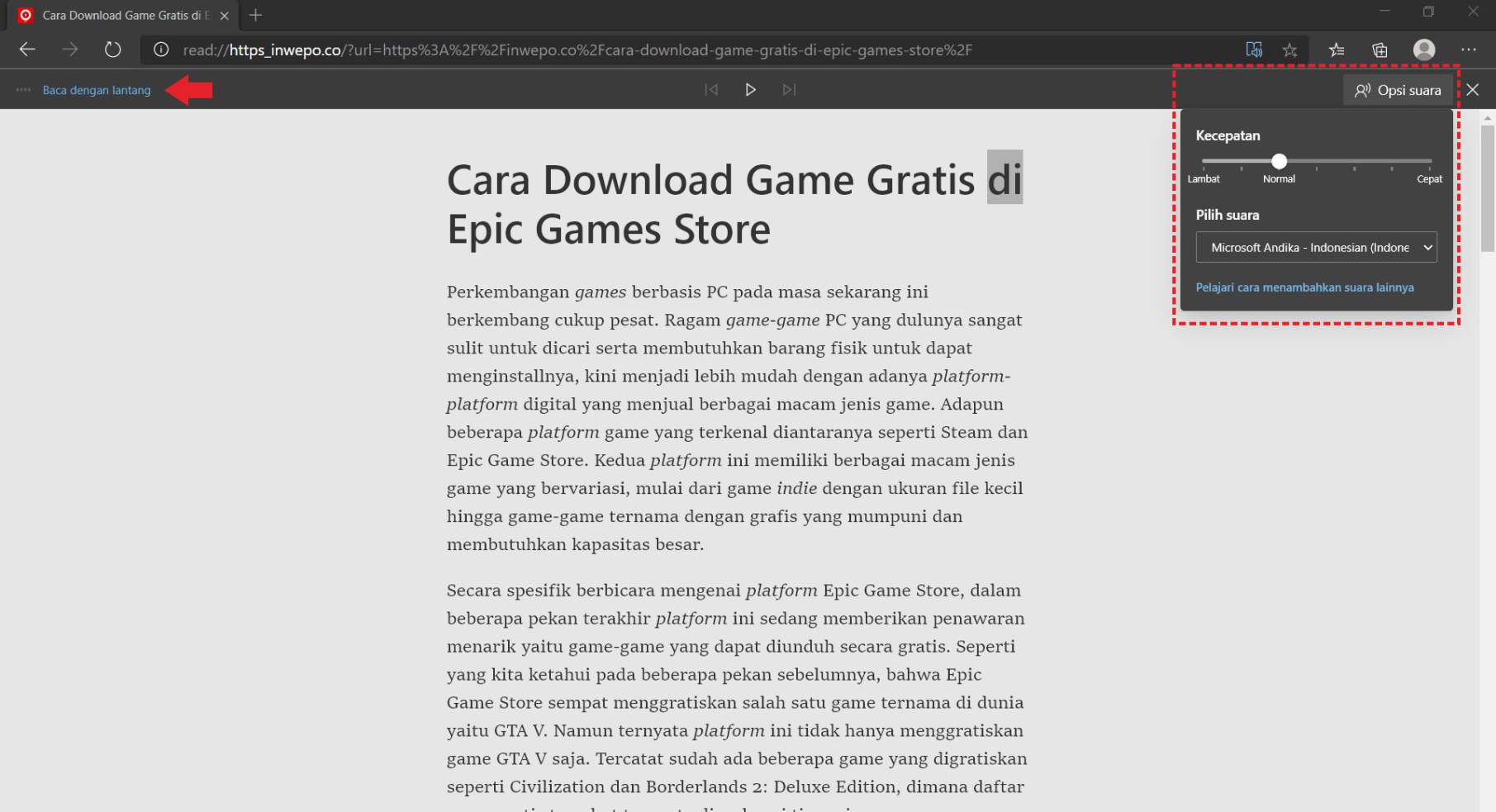
7. Untuk kembali ke menu asli halaman, klik kembali logo buku di bagian kanan alamat url.
Demikian tutorial tentang cara mengaktifkan mode fokus baca dan suara di microsoft edge terbaru. Semoga bermanfaat.
















